
У овом упутству детаљније стварање екрана заслона на Мац-у: Како преузети снимак целог екрана, одвојеног подручја или прозора програма у датотеку на радној површини или у међуспремник за наредни уметност у апликацију. И истовремено на начин да се промени локација снимака екрана у ОС Кс. Види такође: Како направити снимак екрана на иПхоне-у.
Како преузети снимак целог екрана на Мац-у
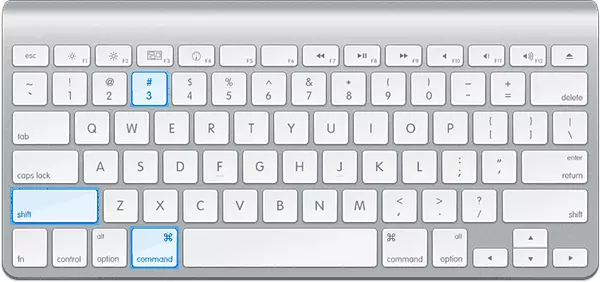
Да бисте направили снимак екрана целог Мац екрана, једноставно притисните тастере Цомманд + Схифт + 3 (с обзиром да неки питају где се смета на МацБоок-у, одговор - Ово је кључ са стрелицом изнад фн).
Одмах након ове акције чут ћете звук "затварача фотоапарата" (ако је звук укључен), а снимак који садржи све на екрану биће сачувано на радној површини на .пнг формату под називом "Снимка екрана + датум + датум + датум. време".

Напомена: Само активна виртуална радна површина је у снимку, у случају да их имате неколико.
Како направити снимак екрана подручја екрана у ОС Кс
Снимка екрана Екран Део се врши на сличан начин: Притисните наредбу + Схифт + 4 тастера, након чега ће показивач миша прећи на слику "крст" са координатама.
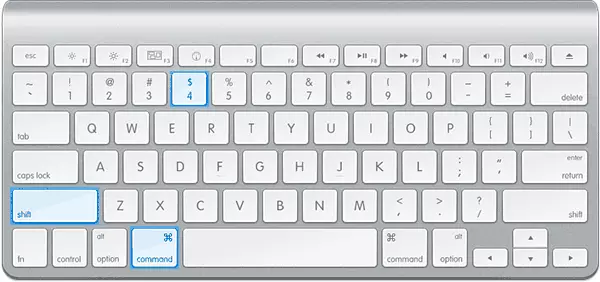
Помоћу миша или додирне табле-а (држећи дугме), одаберите подручје екрана за коју требате да направите снимак екрана, док ће се поред "крста" приказати величина додељеног подручја у ширини и висини у пикселима. Ако одаберете тастер Опција (АЛТ) када одаберете, "везивно" тачка биће смештена у средину додељеног подручја (не знам како да опишем прецизније: покушај).
Након што отпустите дугме миша или зауставите избор екрана на екрану помоћу тоуцхпад-а, изабрана површина екрана биће сачувана као слика са именом сличним ономе што је добијено у претходном остварењу.
Слика одређеног прозора у Мац ОС Кс
Друга могућност приликом креирања екрана на Мац - снимку одређеног прозора без да ручно означите овај прозор. Да бисте то учинили, кликните на исте тастере као у претходној методи: наредба + СХИФТ + 4 и након пуштања, притисните тастер "Спаце".Као резултат тога, показивач миша ће се пребацити на слику камере. Померите га на прозор, снимак екрана којим морате да урадите (док је прозор означен бојом) и кликните мишем. Снимање овог прозора биће сачувано.
Уклањање екрана екрана у међуспремник
Поред спремања екрана на радној површини, можете направити снимак екрана без уштеде датотека истовремено и у међуспремник за накнадно уметање у графичком уређивачу или документу. Можете омогућити целокупни Мац екран, његово подручје или за посебан прозор.
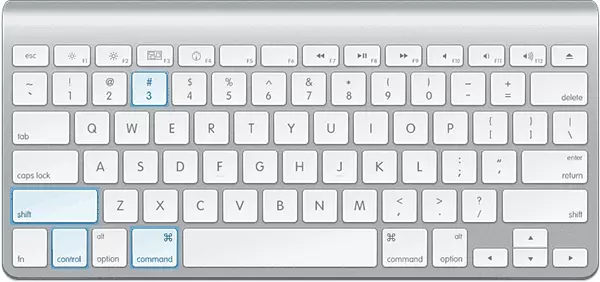
- Да бисте направили снимак екрана у међуспремник, притисните команду + СХИФТ + ЦОНТРОЛ (ЦТРЛ) + 3 тастера.
- Да бисте уклонили подручје екрана, користите наредбу + Схифт + Цонтрол + 4 тастера.
- За снимак екрана прозора - након притиска на комбинацију става 2, притисните тастер "Простор".
Дакле, једноставно додајте контролни тастер у комбинације које чувају екран снимљен на радну површину.
Коришћење уграђеног услужног програма заслона (Граб Утилити)
Мац такође има уграђени услужни програм за креирање екрана заслона. Можете га пронаћи у одељку "програми" - "Услужни програми" или претраживањем рефлектора.

Након покретања програма, изаберите "Снапсхот", а затим један од предмета.
- Изабран
- Прозор
- Екран
- Екран са одлагањем
Зависно од слике којег ОС Кс елемент желите да добијете. Након одабира, видећете обавештење да ћете добити снимку екрана који је потребан да кликнете било где изван овог обавештења, а затим (након клика), добијени заслони ће се отворити у прозору услужног програма који можете да сачувате на жељену локацију.
Поред тога, програм снимке екрана омогућава (у менију Подешавања) додајте слику показивача миша на снимку екрана (недостаје је подразумевано)
Како променити место чувања снимка екрана ОС Кс
Подразумевано, сви снимак заслона се чувају на радној површини, као резултат, ако требате да урадите пуно снимка екрана, можда ће бити непријатно леглом. Међутим, локација се може мењати и уместо радне површине, сачувајте их у било коју фасциклу која вам је прикладна.
За ово:
- Одлучите на мапу на коју ће се сачувати снимке екрана (отворити своју локацију у проналазаци, то ће нам бити корисније).
- У терминалу унесите подразумеване вредности Напишите цом.аппле.сцреенцаптуре локација команда патх_к_папка (види став 3)
- Уместо да ручно прецизира пут до мапе, након постављања локације речи у команди СПАЦЕ, превуците ову мапу на прозор терминала и пут ће се аутоматски додати аутоматски.
- Клик
- У терминалу уђите у ЦИЛЛАЛЛСХ СИСТЕРУИСЕРВЕРВЕРВЕР у терминал и притисните Ентер.
- Затворите прозор терминала, сада ће се снимак екрана бити сачувани у мапи коју наведете.
На овом крају: Мислим да је свеобухватне информације о томе како направити снимак екрана на Мац уграђеним системским алатима. Наравно, у истом сврху постоји много програма трећих страна, међутим, за већину обичних корисника, горе описане опције су веће вероватне.
